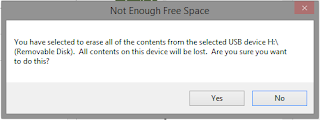Pada kesempatan ini aku akan menunjukan cara install Proxmox VE.
Caranya:
1. Download ISO image nya disini
2. Download disk imager nya disini. Sama seperti saya lakukan disini
3. Masukan USB device dan buka disk imager nya dan klik write
4. Setelah selesai ke file explorer klik kanan pada removable disk dan klik eject
5. Seperti disini. Sama seperti nomor 16 dan 17.
6.Klik Proxmox VE yang paling atas
7. Sedang melakukan installasi
8. Setelah selesai installasi klik i agree
9. Klik next
10. Pilih time zone dan keyboard layout.
11. Masukan password dan e-mail
12. Pilih hostname
13. Sedang melakukan installasi
14. Setelai selesai melakukan installasi cabut USB nya dan klik reboot maka akan selesai.
Thursday, December 22, 2016
Sunday, December 11, 2016
Cara Install windows 2008 server
Pada kesempatan ini aku akan menunjukan cara install windows 2008 server.
Caranya:
1. Download iso image nya disini.
2. Lalu download Windows USB/DVD Download tool disini, lalu klik download.
3. Saat sudah selesai Windows USB/DVD nya di install.
4. klik next
5. Saat seperti gambar di atas lalu klik install.
6. Gambar diatas sedang melakukan instalasi, saat selesai klik finish
7. Saat sudah selesai masukan USB nya.
8. Buka applikasi windows 7 USB/DVD Download tool.
9. klik browse dan cari filenya
10. klik next
11. klik USB device dan klik Begin copying
12. Saat not enough free space klik erase USB device
13. klik yes
14. Setelah selesai ke file explorer klik kanan pada removable disk dan klik eject
15. Masukan USB ke Server
16. Nyalakan servernya lalu pencet f12
17. Pilih USB Device.
18. Pilih bahasa, Waktu, keyboard layout dan klik next.
19. Klik install now
20. Pilih Windows Server 2008 R2 Standar (Full Installation) dan klik Next
21. Klik I accept the license terms dan Next
22. Pilih yang custom
23. klik Drive options (advanced).
24. Lalu pilih delete untuk menghapus semua partisi
25. Klik new untuk membuat partisi baru, dan klik apply
26. Klik ok
27. Klik next untuk melanjutkan instalasi.
28. Sedang melakukan installasi
29. Setelah melakukan installasi Servernya akan restart. Pastikan USB nya dicabut.
30. Klik yes untuk mengganti password.
31. Ketik password apa yang diinginkan
32. Selesai!
Caranya:
1. Download iso image nya disini.
2. Lalu download Windows USB/DVD Download tool disini, lalu klik download.
3. Saat sudah selesai Windows USB/DVD nya di install.
4. klik next
5. Saat seperti gambar di atas lalu klik install.
6. Gambar diatas sedang melakukan instalasi, saat selesai klik finish
7. Saat sudah selesai masukan USB nya.
8. Buka applikasi windows 7 USB/DVD Download tool.
9. klik browse dan cari filenya
10. klik next
11. klik USB device dan klik Begin copying
12. Saat not enough free space klik erase USB device
13. klik yes
14. Setelah selesai ke file explorer klik kanan pada removable disk dan klik eject
15. Masukan USB ke Server
16. Nyalakan servernya lalu pencet f12
17. Pilih USB Device.
18. Pilih bahasa, Waktu, keyboard layout dan klik next.
19. Klik install now
20. Pilih Windows Server 2008 R2 Standar (Full Installation) dan klik Next
21. Klik I accept the license terms dan Next
22. Pilih yang custom
23. klik Drive options (advanced).
24. Lalu pilih delete untuk menghapus semua partisi
25. Klik new untuk membuat partisi baru, dan klik apply
26. Klik ok
27. Klik next untuk melanjutkan instalasi.
28. Sedang melakukan installasi
29. Setelah melakukan installasi Servernya akan restart. Pastikan USB nya dicabut.
30. Klik yes untuk mengganti password.
31. Ketik password apa yang diinginkan
32. Selesai!
Sunday, September 11, 2016
Mengenal Arduino Uno
Sabtu kemarin aku ikut Arduino class di bandung yang diadakan oleh ProcodeCG. Aku akan membahas tentang Arduino.
Arduino itu adalah microcontroler dan menggunakan bahasa C/C++.
Bagian dari Arduinonya
1. ATMEGA328. Arduino menggunakan chip Atmega328, dimana mempunyai memori untuk menyimpan program sebanyak 32KB. Sekitar 0,5KB digunakan untuk Bootloader(sistem untuk Arduino).
2. Digital I/O. Uno memiliki 14 pin yang bisa digunakan untuk Input dan Output (Input disini berupa sensor-sensor, dan output seperti LED, Speaker, Servo, dan sebagainya). Pin tersebut mulai dari 0 sampai 13. Tapi khusus untuk pin 3, 5, 6, 9, 10 dan 11, dapat digunakan sebagai pin analog output atau sebutan lainnya PWM (Pulse With Module). Kita dapat memprogram pin output analog dengan nilai 0-255, dimana itu mewakili tegangan 0-5V.
3. Analog Input. Uno juga memiliki 6 pin yang bisa digunakan untuk Input sensor analog, seperti sensor cahaya LDR, potentiometer, sensor suhu, dan sebagainya. Pin tersebut mulai dari 0 sampai 5. Dan nilai sensor dapat dibaca program dengan nilai antara 0-1023, itu mewakili tegangan 0-5V.
4. USB. Arduino Uno adalah jenis arduino yang dapat diprogram menggunakan USB type A to type B. Dan untuk socket yang type A kamu sambungkan ke komputer, yang type B kamu sambungkan ke Arduino Unonya. USB ini sudah termasuk sambungan power, jadi kamu tidak perlu baterai atau yang lainnya saat mau memprogram.
5. Power. Uno memiliki power 5V yang bisa kamu gunakan untuk rangkaian, dan ada juga yang 3,3V, serta dengan Groundnya.
6. ICSP. Singkatan dari In-Circuit Serial Programing, fungsinya ketika kamu mau memprogram Arduino langsung, tanpa menggunakan Bootloader. Tapi kebanyakan pengguna Arduino tidak menggunakan ini, jadi tidak terlalu dipakai, walau sudah disediakan.
7. Kristal. Chip Microcontroller itu diibaratkan otak pada Arduino, dan kristal di ibaratkan jantungnya Arduino. Dimana jantung Arduino ini dapat berdetak sebanyak 16 juta kali perdetik atau biasa disebut 16MHz. Dan microcontroller melakukan sebuah operasi untuk setiap detaknya kristal.
8. Reset. Adalah tombol khusus yang ada pada Arduino, berfungsi ketika kamu mengulang keposisi awal program yang digunakan. Atau ketika error terjadi kamu bisa menggunakan tombol reset ini.
9. Socket DC. Ini adalah socket untuk sambungan power Arduino, ketika kamu melepas USB setelah memprogram, atau mau membuat projek yang permanen (Tidak akan diprogram lagi). Power ini bisa menerima Input listrik antara 6-12V.
(sumber:kelasrobot)
ini adalah hasil projectku di kelas arduino sabtu kemarin
Arduino itu adalah microcontroler dan menggunakan bahasa C/C++.
Bagian dari Arduinonya
1. ATMEGA328. Arduino menggunakan chip Atmega328, dimana mempunyai memori untuk menyimpan program sebanyak 32KB. Sekitar 0,5KB digunakan untuk Bootloader(sistem untuk Arduino).
2. Digital I/O. Uno memiliki 14 pin yang bisa digunakan untuk Input dan Output (Input disini berupa sensor-sensor, dan output seperti LED, Speaker, Servo, dan sebagainya). Pin tersebut mulai dari 0 sampai 13. Tapi khusus untuk pin 3, 5, 6, 9, 10 dan 11, dapat digunakan sebagai pin analog output atau sebutan lainnya PWM (Pulse With Module). Kita dapat memprogram pin output analog dengan nilai 0-255, dimana itu mewakili tegangan 0-5V.
3. Analog Input. Uno juga memiliki 6 pin yang bisa digunakan untuk Input sensor analog, seperti sensor cahaya LDR, potentiometer, sensor suhu, dan sebagainya. Pin tersebut mulai dari 0 sampai 5. Dan nilai sensor dapat dibaca program dengan nilai antara 0-1023, itu mewakili tegangan 0-5V.
4. USB. Arduino Uno adalah jenis arduino yang dapat diprogram menggunakan USB type A to type B. Dan untuk socket yang type A kamu sambungkan ke komputer, yang type B kamu sambungkan ke Arduino Unonya. USB ini sudah termasuk sambungan power, jadi kamu tidak perlu baterai atau yang lainnya saat mau memprogram.
5. Power. Uno memiliki power 5V yang bisa kamu gunakan untuk rangkaian, dan ada juga yang 3,3V, serta dengan Groundnya.
6. ICSP. Singkatan dari In-Circuit Serial Programing, fungsinya ketika kamu mau memprogram Arduino langsung, tanpa menggunakan Bootloader. Tapi kebanyakan pengguna Arduino tidak menggunakan ini, jadi tidak terlalu dipakai, walau sudah disediakan.
7. Kristal. Chip Microcontroller itu diibaratkan otak pada Arduino, dan kristal di ibaratkan jantungnya Arduino. Dimana jantung Arduino ini dapat berdetak sebanyak 16 juta kali perdetik atau biasa disebut 16MHz. Dan microcontroller melakukan sebuah operasi untuk setiap detaknya kristal.
8. Reset. Adalah tombol khusus yang ada pada Arduino, berfungsi ketika kamu mengulang keposisi awal program yang digunakan. Atau ketika error terjadi kamu bisa menggunakan tombol reset ini.
9. Socket DC. Ini adalah socket untuk sambungan power Arduino, ketika kamu melepas USB setelah memprogram, atau mau membuat projek yang permanen (Tidak akan diprogram lagi). Power ini bisa menerima Input listrik antara 6-12V.
(sumber:kelasrobot)
ini adalah hasil projectku di kelas arduino sabtu kemarin
Friday, August 12, 2016
cara mengakses desktop raspbian tanpa monitor
Hari ini aku akan menunjukan cara mengakses desktop raspbian tanpa monitor.
Caranya:
1. Buka website http://www.advanced-ip-scanner.com lalu download Advanced IP Scanner.
2. Lalu install Advanced IP Scanner.
3. Setelah itu klik next.
4. Klik I accept the agreement dan install.
5. Setelah itu klik finish.
6. Nyalakan raspberry pi menggunakan monitor
7. Setelah menyalakan raspberry pi gunakan network yang sama dengan computer yang sudah diinstall Advanced IP Scanner. Aku menggunakan wi-fi.
8. Install XRDP di raspberry pi mu dengan perintah sudo apt-get install xrdp
9. Jalankan Advanced IP Scanner.
10. Setelah membuka applikasi Advanced IP Scanner lalu klik tanda scan
11. Setelah itu klik kanan pada nama raspberry mu, lalu klik RDP
12. Klik yes
13. Masukan username dan password. Username standar raspbian adalah pi dan passwordnya raspberry
14. Selamat kita berhasil !!!!!!!!!!!!!!!!!!
Caranya:
1. Buka website http://www.advanced-ip-scanner.com lalu download Advanced IP Scanner.
2. Lalu install Advanced IP Scanner.
3. Setelah itu klik next.
4. Klik I accept the agreement dan install.
5. Setelah itu klik finish.
6. Nyalakan raspberry pi menggunakan monitor
7. Setelah menyalakan raspberry pi gunakan network yang sama dengan computer yang sudah diinstall Advanced IP Scanner. Aku menggunakan wi-fi.
8. Install XRDP di raspberry pi mu dengan perintah sudo apt-get install xrdp
9. Jalankan Advanced IP Scanner.
10. Setelah membuka applikasi Advanced IP Scanner lalu klik tanda scan
11. Setelah itu klik kanan pada nama raspberry mu, lalu klik RDP
12. Klik yes
13. Masukan username dan password. Username standar raspbian adalah pi dan passwordnya raspberry
14. Selamat kita berhasil !!!!!!!!!!!!!!!!!!
Subscribe to:
Posts (Atom)